Es una de las aplicaciones más populares que podemos encontrar en el mercado. Y no exageraríamos si decimos que WhatsApp está presente en casi todos los móviles; o, al menos, en una inmensa mayoría. Para muchos usuarios, que se les estropee el móvil, se les pierda o simplemente, que cambien de smartphone es un problema muy ligado a los datos de WhatsApp.
No es la primera vez que me han consultado por la pérdida de las conversaciones de WhatsApp al cambiar de móvil porque la persona en sí desconocía que se puede activar una copia de seguridad automática que guarda todas las conversaciones. Por eso, y para ayudar al que no conozca esta opción, vamos a ver cómo realizar copias de todas nuestras conversaciones en WhatsApp, incluyendo mensajes y conversaciones, documentos, notas de voz, imágenes y hasta vídeos o stickers.
Copia de seguridad de WhatsApp en Android
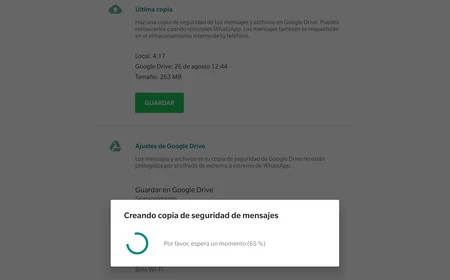
WhatsApp guarda los mensajes en los teléfonos, no en los servidores. Por tanto, si el móvil desaparece todos los chats se pierden; siempre y cuando el usuario no haya hecho su copia de seguridad, tanto manual como automática.
Para activar los backups automáticos en WhatsApp hace falta seguir el siguiente proceso:
- Debemos acudir a la aplicación y acceder al menú por medio de los tres puntos de la parte superior derecha. En el desplegable pulsamos sobre “Ajustes”.
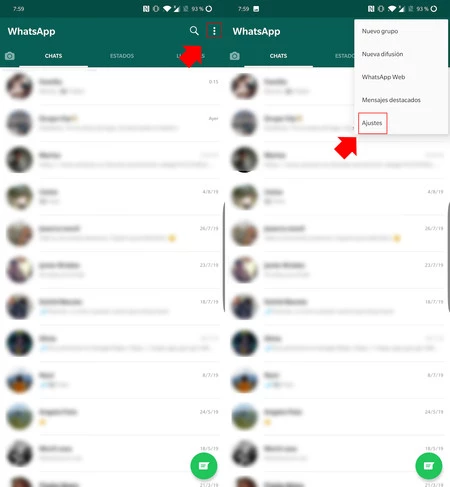
- Veremos que se abre una nueva pantalla. De entre todas las opciones debemos entrar en la sección “Chats”.
- Después, debemos elegir la que aparece con el título de “Copia de seguridad”.
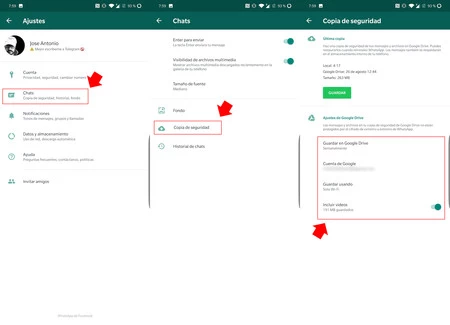
- Si tenemos realizada alguna copia aparecerá la fecha y la hora en la que se realizó. Justo abajo veremos varias opciones: es aquí donde debemos establecer nuestras preferencias; al menos en la primera vez que vamos a realizar la copia de seguridad.
Podemos elegir que la copia sea local o se realice en la nube, en nuestra cuenta de Google Drive (esta es la opción que recomiendo). Junto a esta opción podemos elegir el periodo en que se efectúa la copia de seguridad automática (diaria, semanal, mensual...), así como si esta se realiza sólo por Wi-Fi (es lo aconsejable) o también por datos y si además queremos guardar los vídeos (en este caso se incrementa de forma notoria el tamaño de la copia si tenemos muchos vídeos).
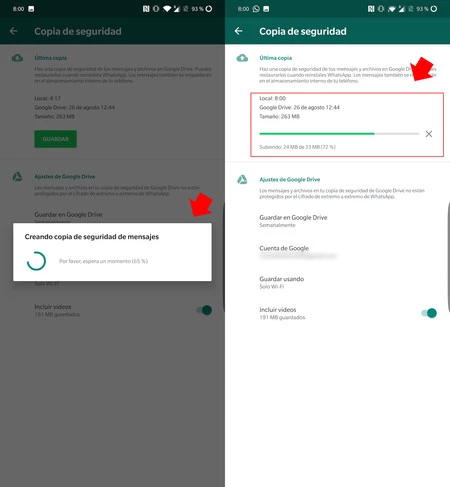
Estos parámetros los configuramos sólo la primera vez y es la app la que se encarga de realizar el _backup_ de forma periódica. Esto no significa que, pulsando en el botón guardar, nosotros no podamos realizar una copia manual siempre que nos venga en gana.
Copia de seguridad de WhatsApp en iPhone
Si estamos usando un iPhone el proceso es parecido, aunque no idéntico: en él la copia se efectúa en iCloud, no en Google Drive. Los pasos iniciales son los mismos y debemos seguir la ruta "WhatsApp > Ajustes > Chats y llamadas > Copia de chats". Llegados a este punto, seleccionamos "Realizar copia de seguridad ahora".
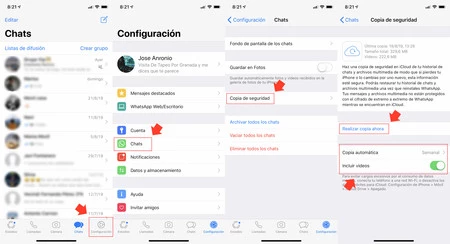
Del mismo modo que en Android, podemos establecer un horario para que esas copias se realicen automáticamente con la opción "Copia automática". La copia que se genera en iCloud incluye las conversaciones y todos los archivos multimedia, también podemos elegir si incluir o excluir los vídeos.
Guardando los stickers
Puede que, además de salvar mensajes y conversaciones, documentos, notas de voz, imágenes y hasta vídeos, también quieras poner a buen recaudo tu colección de _stickers_. Y eso es algo que no se almacena en la copia de seguridad que hemos visto antes, por lo que hay que dar un pequeño paso previo.
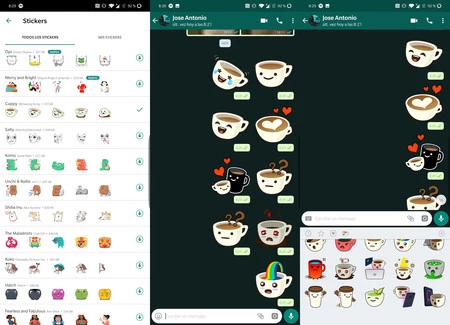
El truco que nos permite tener a salvo nuestros _stickers_ pasa por crear una conversación con un número de confianza; que será el destinatario de nuestras pegatinas favoritas. Una vez hemos abierto el nuevo chat, vamos a enviarle todos los stickers que queremos conservar. Según la cantidad, puede ser más o menos tedioso, pues debemos adjuntar todos y cada uno de los packs que deseemos mantener.
Una vez dado este paso, con esa conversación ya iniciada y con los _stickers_ enviados, podemos realizar los pasos que antes hemos mencionado y guardar nuestra copia de seguridad. Sólo queda que, llegado el caso, procedas a restaurar la copia de seguridad creada en el mismo teléfono si por algún motivo lo has restablecido; o a uno nuevo si es que has cambiado de móvil.
Imagen portada | @robin_rednine






Ver 2 comentarios